在建模过程中,有时候需要用到曲线墙体,但由于曲线墙体的特殊性,我们不能像直线墙体那样直接编辑曲线墙体的轮廓线。
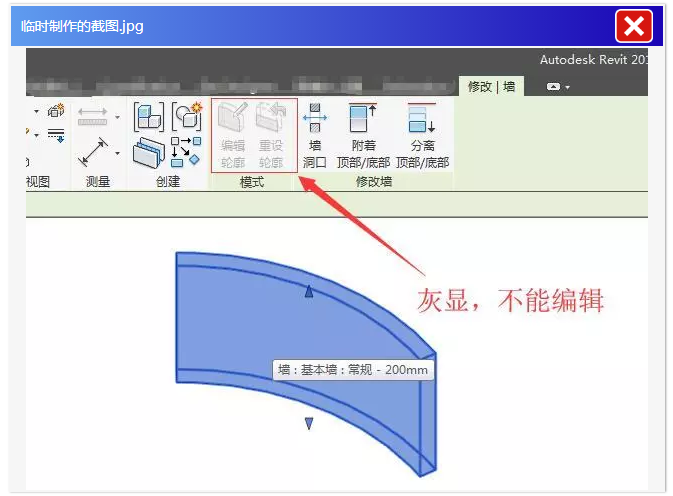
请问怎么编辑户型墙体的轮廓?
弧形墙体轮廓编辑跟直线墙体轮廓的编辑是不一样的,需要借助内建模型。你先听首歌
有几种方式可以处理弧形墙体,下面给你介绍两种方法。
01、空心剪切方法编辑户型墙体
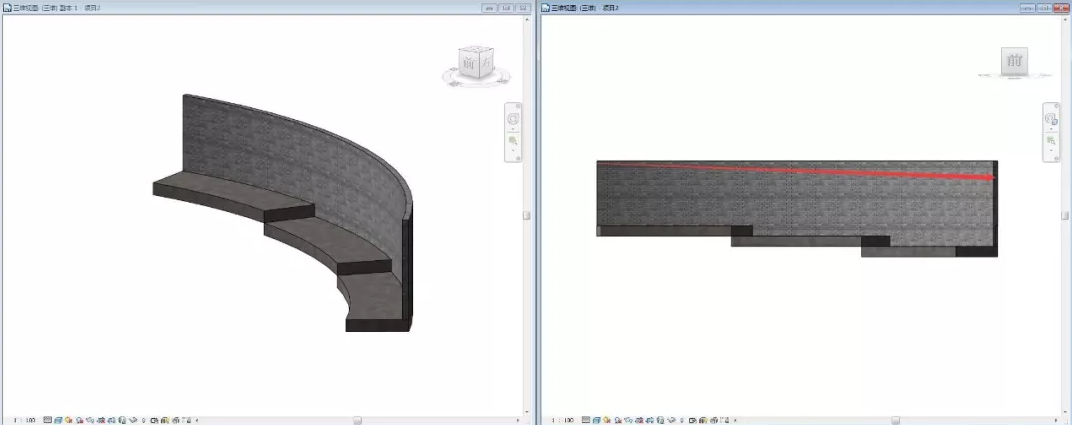
如上图所示,弧形的围墙,我们希望它的顶部形成一个向下的光滑坡道。
切换Revit视图为三维视图,在工具栏选项卡,点击“构件”下拉菜单,选择“内建模型”。
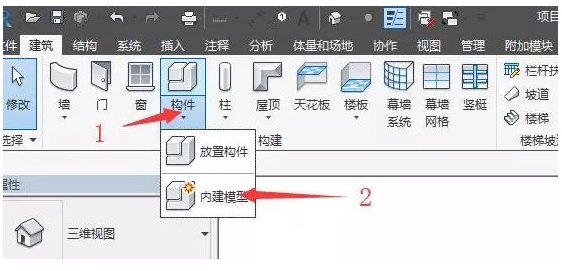
在弹出的“族类别和族参数”窗口中,选择“常规模型”,点击“确定”。
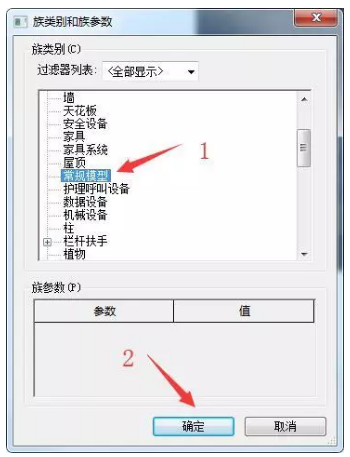
“确定”后,在弹出的“名称”窗口中命名这个内建模型的名称(命名规则根据操作习惯和命名规范,这样方便在项目浏览器中查找内建模型,其他类型的内建模型同理。内建模型比族低级,只能在本项目文件中使用,不能独立保存为族文件)。
以上步骤之后,默认自动进入内建模型编辑模式。
在内建模型编辑模式下,拾取墙体顶端轮廓线为放样路径,创建一个放样融合(这里不直接创建空心放样融合)。
拾取墙顶轮廓线为放样路径
编辑轮廓1草图
编辑轮廓2草图
使用空心剪切剪切弧形墙体
剪切完成的弧形墙,也可根据需要为空心剪切设定参数来调整弧形墙的顶部弧面形状。具体设置步骤,各位小伙伴可以自行摸索。
02、利用墙体顶部附着
有时候我们创建一个曲线墙体作为弧形楼梯的围墙,其标高是变化的。这里我们可以借助围墙压顶来编辑围墙轮廓。
思路:围墙压顶利用墙体可附着楼板原理创建符合图纸要求的压顶。
根据图纸创建顶部压顶(楼板)
沿着墙体中线创建一条样条曲线(样条曲线取点间距越小精度越高)作为辅助线,绘制坡道箭头(设置好坡道箭头的高度)。
编辑弧形墙体,修改为顶部附着,附着在顶部的压顶。
以上为两种编辑弧形墙体的方式,小伙伴们如果在工作中碰到了类似的情况,不妨动手尝试。


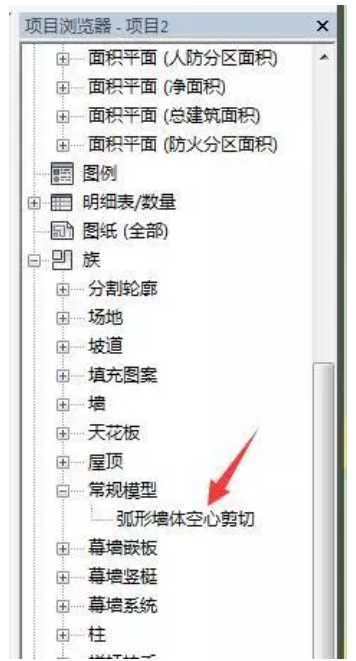
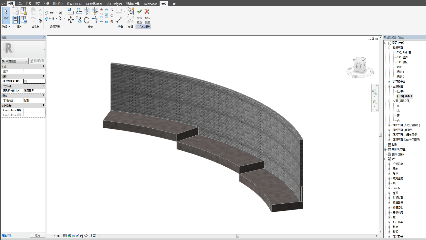
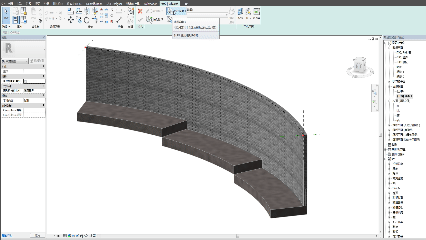
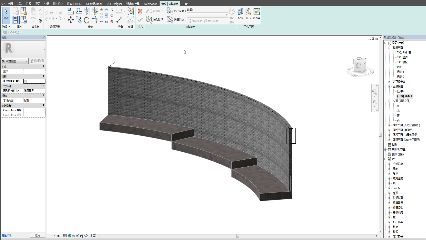
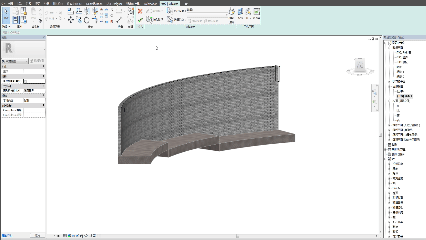
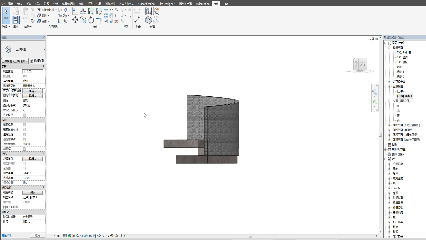
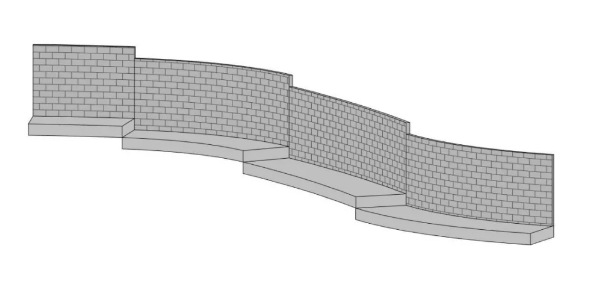
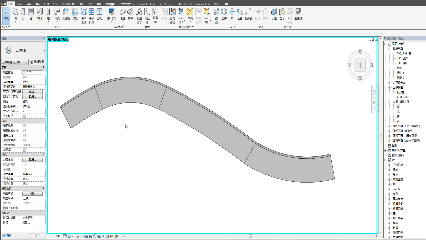
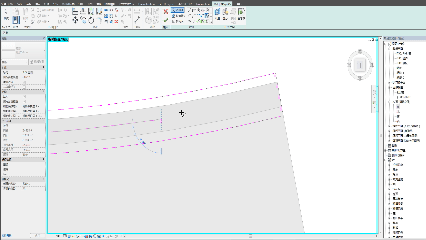
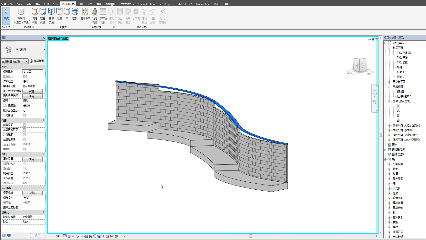
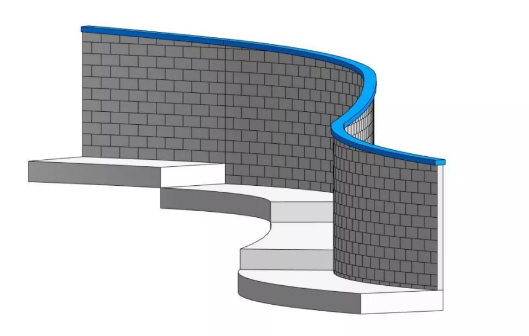




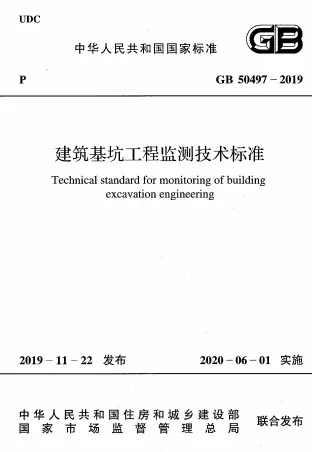

评论0